Tweaking Mailbox gmail

Nun weiß ich nicht eine einzige Person, die keine E-Mail haben. Viele, auch ohne eine Box.
Da stellte sich heraus, einen Postdienst zu wählen, ein wenig, und wir müssen auch die Box einzurichten, war es bequem, mit ihm zu arbeiten.
Dieser Artikel beschreibt, wie der Grundeinstellungen in gmail Mailbox auszuführen, um es mit ihm bequem mehr arbeiten zu lassen. Und was am wichtigsten ist, dass dies nicht einige komplizierte globale Einstellungen ist und elementare, für die Sie nicht mehr als 2 Minuten dauern.
By the way, wenn jetzt schreiben Sie auf Yandex, mail.ru, oder irgendwo anders, rate ich Ihnen so bald wie möglich auf gmail zu bewegen. Sie werden später verstehen, warum nur ein MLM-Geschäft wird eine Box von Google Mail passen. Am Anfang kann gmail Sie scheinen nicht sehr komfortabel sind, ist es nur, weil Sie die Gewohnheit geändert. Aber nach einer Woche, höchstens zwei, werden Sie nicht verstehen, wie früher andere Postdienste verwendet. In einem späteren Artikel, ich werde Ihnen sagen, wie der Übergang von einer anderen E-Mail-Adresse, um auf gmail völlig schmerzlos, mit der Erhaltung aller E-Mails und Kontakte. Und auch E-Mails von Google Mail können Sie von seiner früheren Adresse.
Darüber hinaus wird es razyaslenie - wie alle ihre Boxen auf ein Google Mail-Konto zu verbinden.
Also, wir gehen auf das Postfach einrichten. Wir gehen zu gmail.com und zu registrieren. Als nächstes finden wir uns in einer sehr E-Mail-Schnittstelle an unsere E-Mail. Sehen Sie in der Abbildung dargestellt (im Screenshot mit dem Benutzernamen und den Namen im Chat verschmiert):
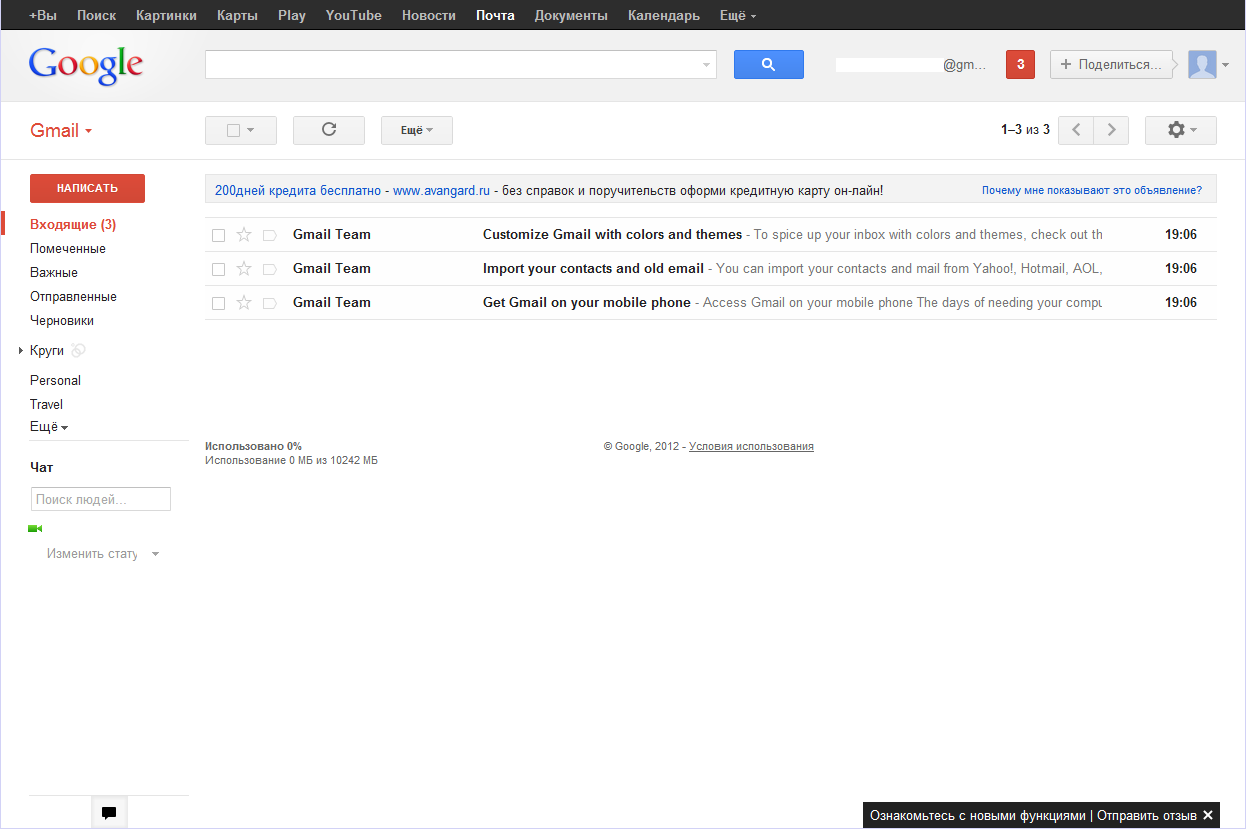
Google Mail - Postfach nach Anmeldung - keine Einstellungen
Immer eine Melodie. Das erste, was Sie tun, ist Rechtsklick auf den höchsten Gang und Make-Mail-Schnittstelle ist kompakt. Schauen Sie, was passiert ist:
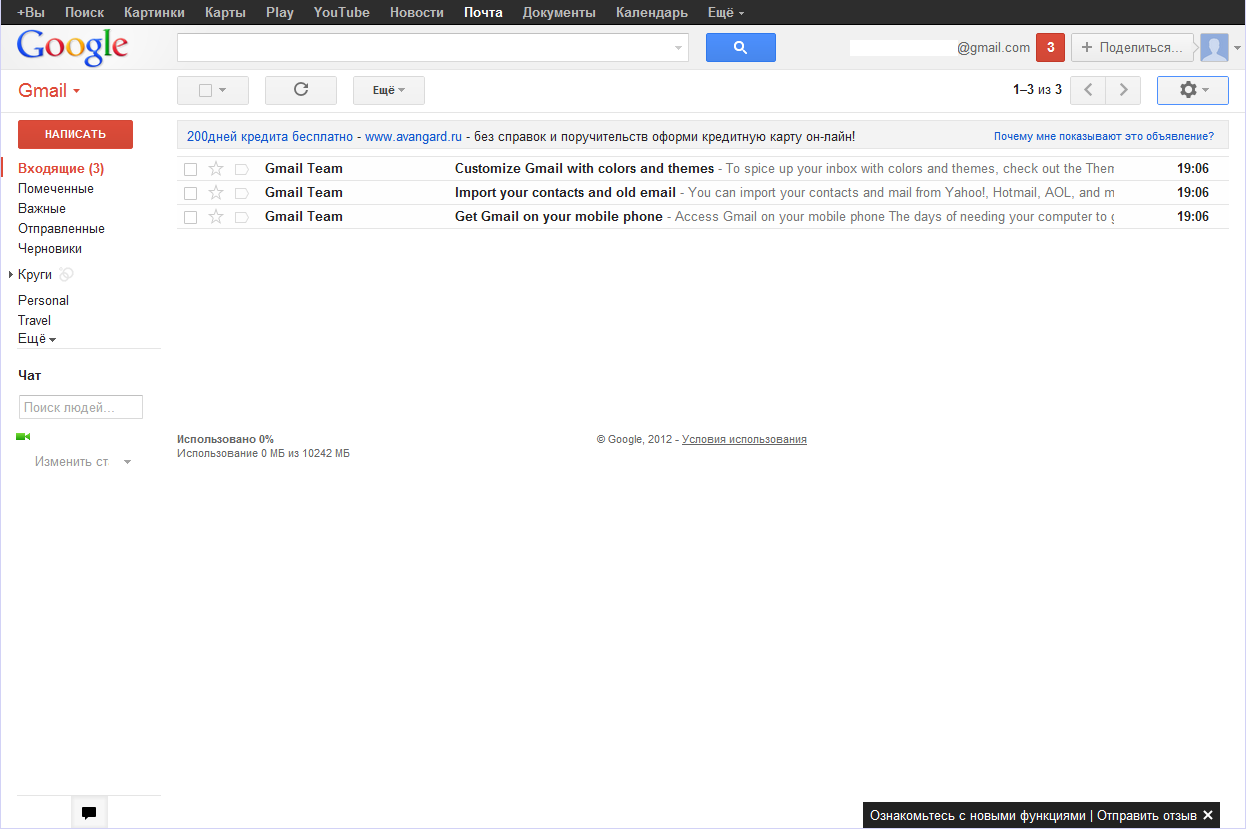
Kompaktansicht gmail
Nun wollen wir das Thema wechseln. Auch hier klicken Sie auf das Zahnrad-Symbol, wählen Sie "Themen" und wählen Sie das Thema "High Contrast".
Als nächstes werden wir mit den Einstellungen arbeiten. Klicken Sie erneut auf das Zahnrad-Symbol und die Einstellungen zu wählen:
Ersetzen von Text Symbole auf den Tasten:
Einstellungen - Allgemein - Shortcuts Tasten: Wählen Sie "Text", klicken Sie auf "Änderungen speichern".
Drehen Sie die Anzeige von unnötigen Verknüpfungen im linken Menü aus:
Einstellungen - Labels: "Nein" zu den folgenden Zeilen setzen: Wichtig, Kreise, Personal, Reise setzen "Ja, wenn Sie ungelesene haben" - Noted
Als Ergebnis sollte die links im Menü haben die folgende: Posteingang, Markiert, Sent
Labels Personal, Quittungen, Reisen, Arbeit kann in der Regel entfernen, um nicht zu stören.
Chat deaktivieren
Einstellungen - Chat: setzen Sie einen Scheck "Chat deaktivieren"
Entfernen Sie die Werbung
Einstellungen - Web-Clips: Entfernen einer Zecke "Zeigen Sie meine Web-Clips über der eingehenden"
Siehe unsere Zwischen Änderungen:
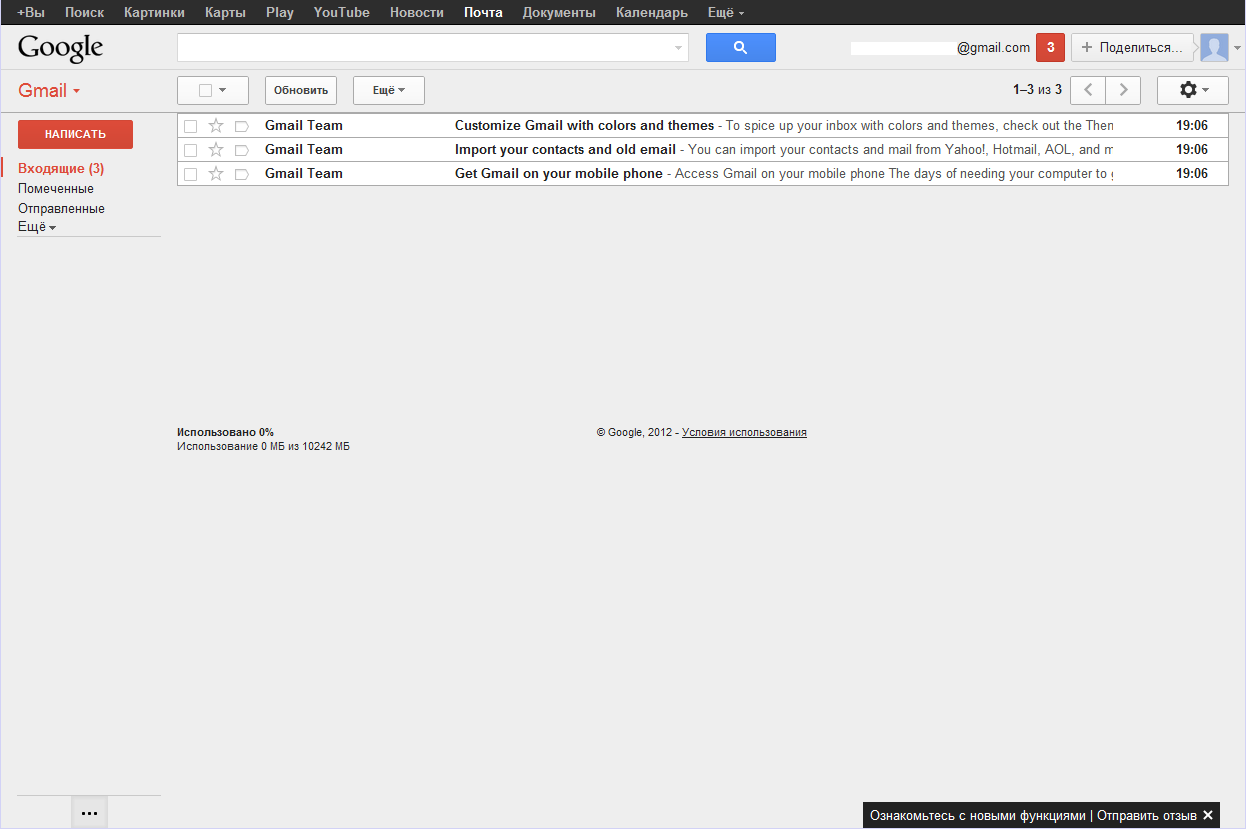
Zwischen Änderungen an gmail
Richten Sie auf.
Drehen Sie die Markierungen von Bedeutung aus:
Einstellungen - Ordner "Posteingang" - Bedeutung Marker: setzen einen Scheck "Deaktivieren" klicken Sie auf "Änderungen speichern".
Ernten Chat - Benachrichtigungen, und schalten Sie Benachrichtigungen über neue Nachrichten (wenn lästige Pop-up - Fenster oder eine Menge Briefe an Sie kommt, brauchen Sie nicht enthalten):
Einstellungen - Allgemein - Benachrichtigungen auf dem Desktop: Setzen Sie ein Häkchen "Chat-Benachrichtigungen deaktivieren" und "Enable neue E-Mail-Benachrichtigung"
Ctavim Funktion abbrechen Briefe zu senden:
Einstellungen - Allgemein - Senden abbrechen. I ist 20 Sekunden. Nach den Änderungen, vergessen Sie nicht, um den Boden zu klicken Sie auf "Änderungen speichern".
Notieren Sie den Brief zu lesen, ohne Verzögerung:
Einstellungen - Allgemein - Vorschaufenster: put "rechts", klicken Sie auf "Änderungen speichern".
Fügen Sie nützliche Stücke:
Einrichtung - Labor: - "Incoming": Vorschau - Symbol der ungelesenen Nachrichten - Signature zwickt - Die Vorschau - Senden Rückgängig - Senden von E-Mails im Hintergrund - Vorschau Google Text & Tabellen in der Post - Google Maps-Vorschau in E-Mail - Vorschau Nachrichten - Canned Antworten, klicken Sie auf "Änderungen speichern"
Wir sehen, dass es eine andere Taste auf der linken Seite des Getriebes (im Screenshot rot eingekreist)
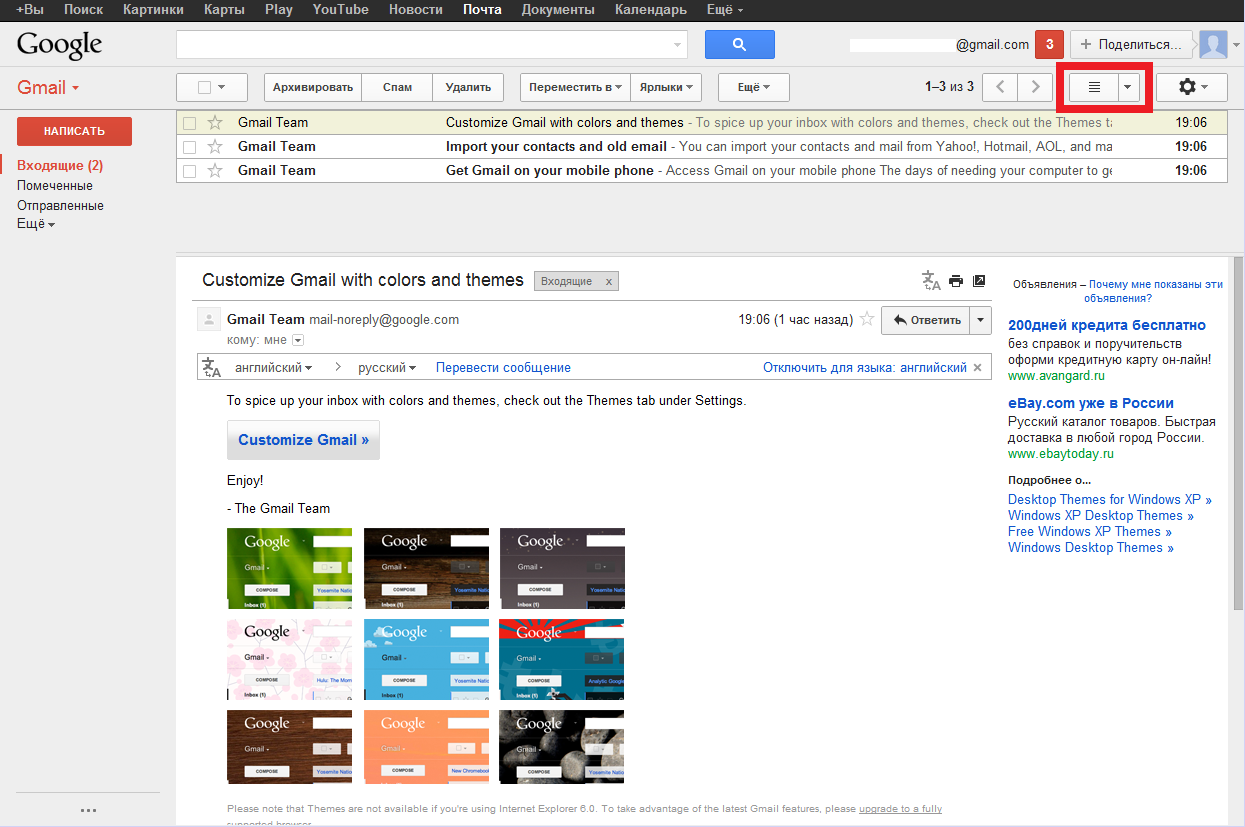
Weitere Schaltfläche in gmail
Hit it , und wählen Sie "Vertical Separation", und jetzt lesen wir den Brief, ohne auf eine andere Seite gehen
Am Ende, nachdem alle Einstellungen unserer Box gmail, ist das, was wir haben:
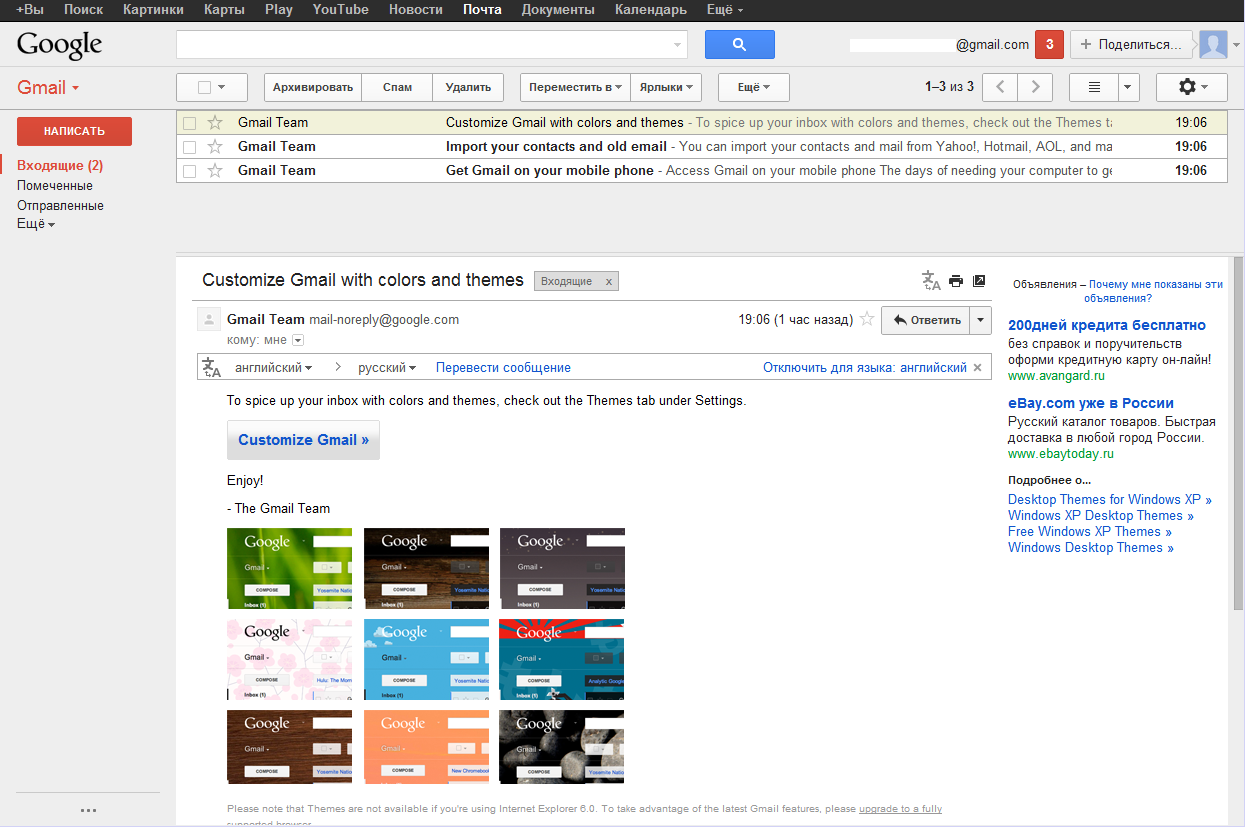
Google Mail - Postfach nach allen Einstellungen
Auch, wenn Sie niemand versteckt, dann empfehle ich, fügen Sie Ihr Foto:
Einstellungen - Allgemein - mein Bild
Google ist ständig neue Stücke und macht die Schnittstelle bequemer, so dass einige Punkte, über die ich in diesem Artikel gesprochen, nach einiger Zeit, nicht mehr relevant sein.
von sergeyabramov.ru


Kommentare
im Auge kommentierte halten , dass der Inhalt und der Ton Ihrer Nachrichten , die Gefühle von echten Menschen verletzen können, Respekt und Toleranz gegenüber seinen Gesprächspartnern, auch wenn Sie Ihr Verhalten in Bezug auf die Meinungsfreiheit und die Anonymität des Internets, ändert ihre Meinung nicht teilen, nicht nur virtuell, sondern realen Welt. Alle Kommentare werden aus dem Index, Spam - Kontrolle versteckt.